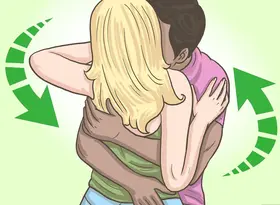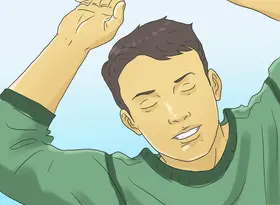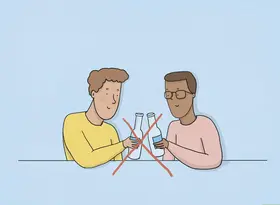怎么在Mac上更新Microsoft Office
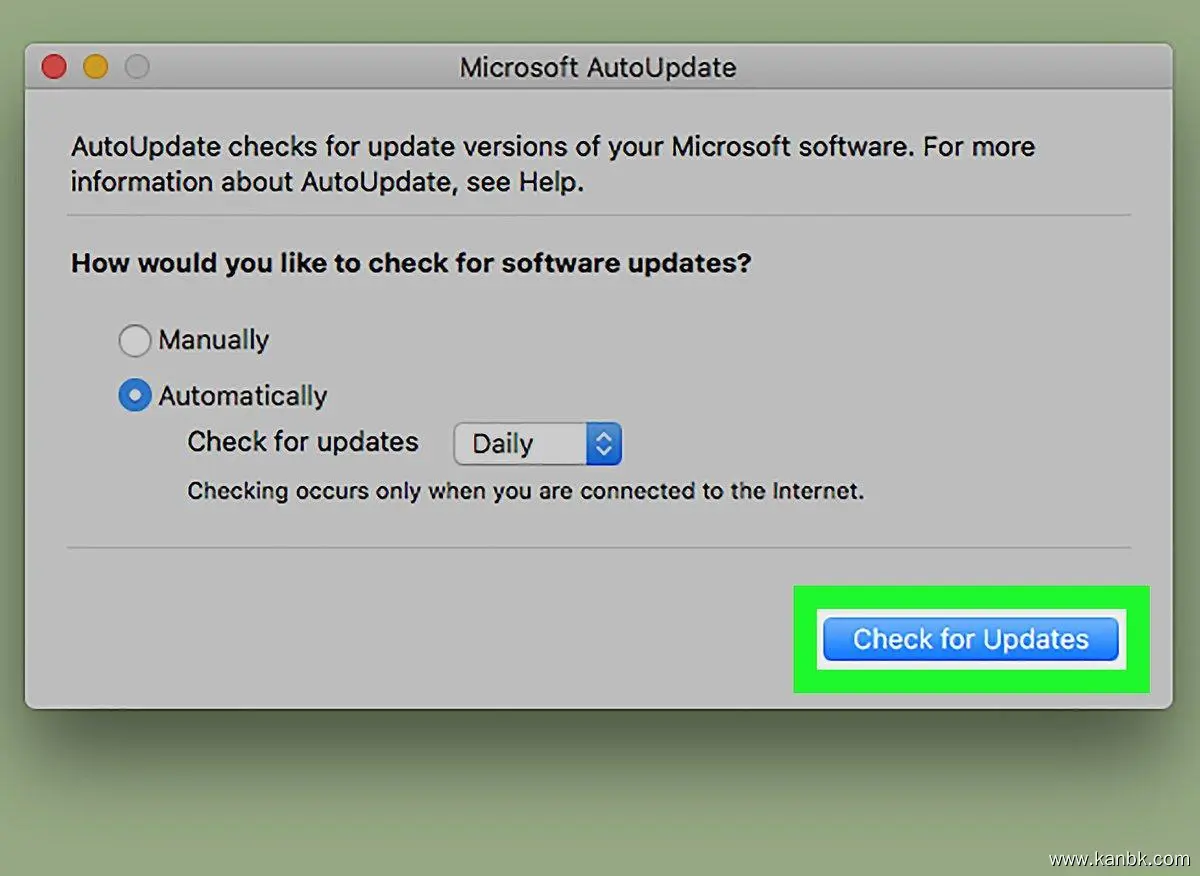
Microsoft Office是一款办公软件套件,它包括Word、Excel、PowerPoint、Outlook等应用程序。在Mac上更新Microsoft Office可以确保您的Office应用程序始终保持最新版本,从而获取最佳性能和安全性。以下是如何在Mac上更新Microsoft Office的详细步骤:
打开任意Office应用程序 打开任意Office应用程序,例如Word或Excel。
转到“帮助”菜单 在菜单栏中,单击“帮助”(Help)选项。
选择“检查更新” 在下拉菜单中,选择“检查更新”(Check for Updates)选项。
确认管理员身份 如果提示输入管理员用户名和密码,请输入正确的信息,以允许更新程序对系统进行修改。
下载并安装更新 如果有可用的更新,您将看到一个更新列表。选择要安装的更新,并单击“安装”(Install)按钮。稍等片刻,直到更新完成。
关闭Office应用程序 更新完成后,关闭所有打开的Office应用程序。
检查更新是否成功 重新打开任意Office应用程序,单击“帮助”菜单,然后再次选择“检查更新”选项,以确认您的Office应用程序已经更新至最新版本。
注意事项:
在更新Microsoft Office时,请注意以下几点:
确认管理员身份 如果您需要更新Microsoft Office,则需要拥有管理员权限。
保持网络连接 在更新Microsoft Office期间,确保您的Mac处于联网状态,以便下载并安装更新。
避免非官方渠道 请勿从非官方渠道下载并安装Microsoft Office更新,防止安全问题和恶意软件感染。
总结:
在Mac上更新Microsoft Office的步骤包括打开任意Office应用程序、转到“帮助”菜单、选择“检查更新”选项、确认管理员身份、下载并安装更新、关闭Office应用程序和检查更新是否成功等。在更新Microsoft Office时,请注意保持网络连接、避免非官方渠道和确认管理员身份等注意事项。